Em setembro de 2020, a Apple desenvolveu os pacotes de serviços Apple One, um conjunto de planos que agrupam diversos serviços da empresa com a possibilidade de adquiri-los a preços mais baixos frente a torná-lo individual.
Como sabrás, los paquetes de Apple One anunciado pela Apple variou em função do país em que você se encontra, ya que lleva associado inúmeros serviços. Na Espanha, por exemplo, o Apple One agrupa quatro serviços em uma assinatura única.
Com a opção de para tí ou para toda a família, é possível que cada miembro possa acessar o serviço com sua conta, desde qualquer dispositivo, nos que engloba Apple Music, Apple TV+, Apple Arcade e Apple iCloud.
Aviões associados ao Apple One
A Apple oferece um total de três pacotes diferentes:
Individual
Por um preço de 16,95 € por mês, o plano inclui Apple Arcade, Apple Music, Apple TV+ e iCloud com 50 GB de armazenamento. É um plano que oferece bastante ahorro ao mesmo tempo sobre os preços dos serviços por assinatura individual.
Familiar
O Plano Familiar inclui os mesmos serviços de Apple Arcade, Apple Music, Apple TV+ e iCloud, mas com um armazenamento superior de até 200 GB. Como seu nome indica, este plano é válido para 6 miembros de la familia com um ahorro mensual.
Prêmio
Por el momento, está disponível apenas nos Estados Unidos de maneira que a los serviços mencionados acima, hay que añadir Apple News+ e Apple Fitness+. Isto faz com que tenha um plano especial para os seus cidadãos com um Plano Premium de 31,95 € ao mês.
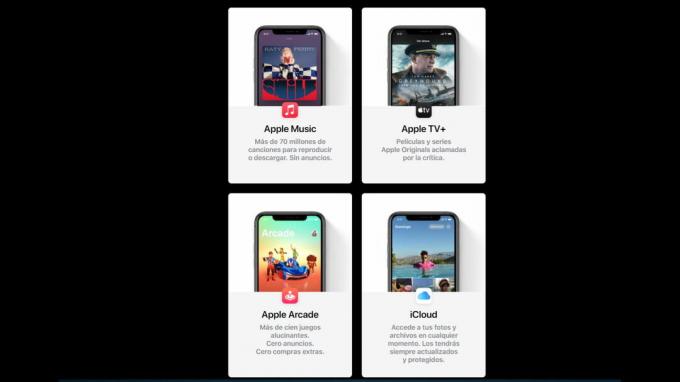
Como se registrar no Apple One a partir do iPhone ou iPad
A forma mais fácil de registrar é acudir a la web da Apple. A empresa oferece a possibilidade de testar o Apple One durante um mês grátis. Você também pode se registrar manualmente na página de configuração de sua assinatura do iCloud:
- Inicia a aplicação ‘Ajustes de configuração’.
- Toca sobre o teu ID de Apple da parte superior de Configuração. É a caixa com seu nome.
- Pulsa em ‘Assinaturas’.
- A próxima tela mostra sua assinatura nos serviços da Apple. Na parte superior deve haver uma entrada de ‘Obtener Apple One’. Tócalo.
- Veja uma tela com os diferentes planos disponíveis no Apple One. Obtienes un mes gratis, luego se te cobrará manualmente.
- Pulsa em 'Iniciar teste gratuito' no círculo do plano.
- A tela do Apple Pay aparecerá. Clique duas vezes no botão lateral para confirmar.
Como registrar-se no Apple One a partir de um Mac
Se você deseja se inscrever acessando seu computador Mac, siga estas etapas:
- Acesse ‘Preferências do sistema’ e depois clique no ID da Apple na parte superior.
- Clique em 'Medios y compras' na coluna da izquierda.
- Na seção principal da janela, clique no botão 'Administrar' ao lado de 'Assinaturas'.
- Se abrirá a App Store. Aparecerá uma entrada para Apple One. Pincha sobre ello.
- Para finalizar, selecione o plano desejado e conclua o registro.
Como alterar o plano no Apple One
Se você deseja alterar o plano que tem em vigor, pode fazê-lo a partir do seu iPhone ou iPad dirigindo-o a 'Configuração > ID da Apple > Assinaturas > Apple One', e então você pode selecionar um plano adicional.
No Mac, você deve ir a ‘Preferências do sistema > ID da Apple > Meios e compras’, então clique no botão ‘Administrar’ junto a ‘Assinaturas’. A App Store será aberta e mostrará suas assinaturas. Clique no link 'Editar' na entrada do Apple One para alterar o plano.
Como cancelar Apple One
No iPhone ou iPad, você deve ir a ‘Configuração > ID da Apple > Assinaturas > Apple One’, para então desplazarte até a parte inferior, onde encontrará o botão ‘Cancelar Apple One’.
No seu equipamento Mac, você deve dirigir até ‘Preferências do sistema > ID da Apple > Meios e compras’, depois clique no botão ‘Administrar’ ao lado de ‘Assinaturas’. A App Store será aberta e mostrará suas assinaturas. Clique em 'Editar' na entrada do Apple One e encontre o botão de cancelar.
É um artigo realizado por Román Loyola e publicado anteriormente em Macworld EUA.
